Para entender cómo funcionan las cosas, comenzaremos con algunos conceptos básicos:
Archivos
TeamGram almacena sus datos en bloques llamados registros. Ejemplos de tipos de registros incluyen: contactos, empresas, oportunidades, leads, pedidos y más. Un registro generalmente tiene múltiples campos de datos que se muestran juntos en la misma página. También puede determinar quién en su empresa puede acceder a cual registro.
Derechos
En TeamGram, cada registro tiene 3 niveles de derechos:
- Derechos de propiedad: el propietario de un registro puede hacer todo al respecto, incluida la edición, eliminación, configuración de derechos de acceso para otros usuarios e incluso la transferencia de la propiedad del registro a otro usuario. La primera persona que crea un registro se convierte automáticamente en su primer propietario. Cada registro puede tener solo un propietario.
- Derechos de editor: un usuario que tiene derechos de editor puede realizar cambios en ese registro, pero no puede cambiar los niveles de acceso de otros usuarios.
- Derechos de lector: un usuario que tiene derechos de lector puede ver el registro, pero no puede hacer ningún cambio.
Si su suscripción incluye solo la gestión básica de derechos de acceso, puede otorgar derechos de editor o derechos de lector a Todos los usuarios o ninguno. Asignar a todos los usuarios como lectores significa que todos los usuarios de su empresa pueden ver este registro (incluso si no le otorga derechos a nadie, las personas que están más arriba en la jerarquía de la empresa aún pueden ejercer los mismos derechos que usted. Lea la siguiente sección para comprender cómo funciona esto).
Si su suscripción incluye la gestión avanzada de derechos de acceso, puede otorgar derechos de editor o derechos de lector a usuarios o departamentos específicos. Asignar el equipo de producción como editor de un registro permite que cualquier persona en ese departamento (y todas las personas a las que reportan) pueda realizar cambios en ese documento.
La configuración de derechos en cualquier documento se puede ver en la parte inferior de su pestaña de información. Si usted es el propietario de un registro, puede modificar la configuración de los derechos de acceso mientras lo edita.
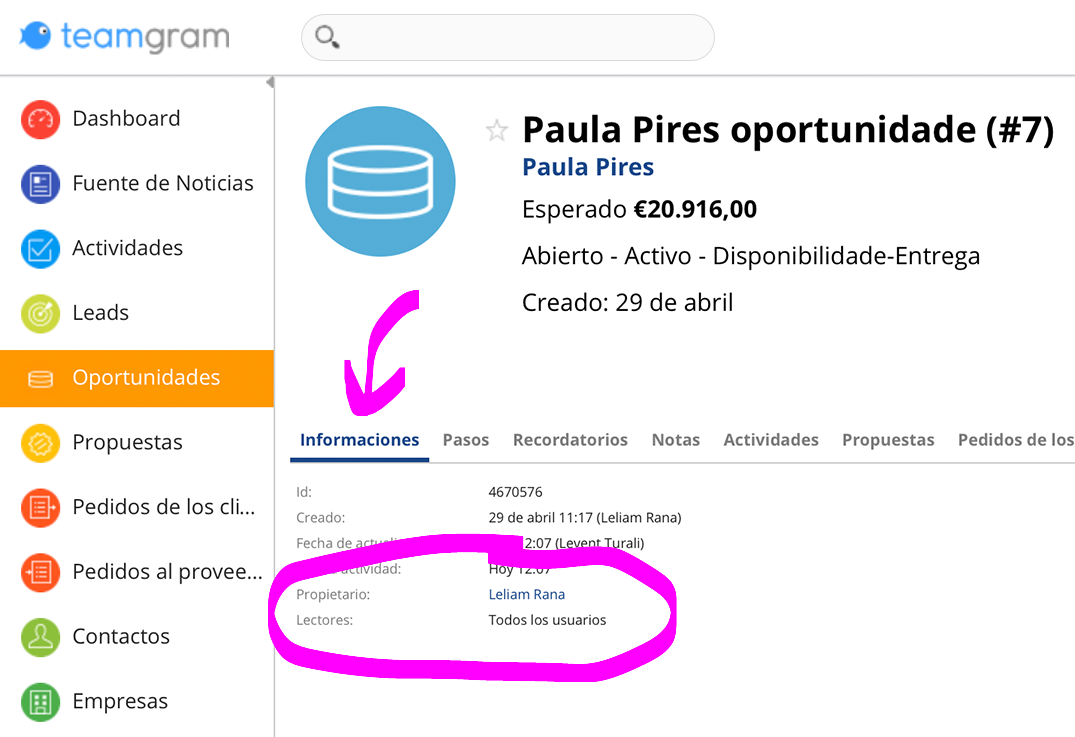
Su organigrama
Como regla general, usted puede acceder a todo lo que cualquiera de las personas que le reportan puede. Si una persona que le reporta puede ver una nota sobre una reunión con un cliente, usted también puede hacerlo. Si otra persona que le reporta puede cambiar la información sobre un cliente, usted también puede hacerlo.
TeamGram utiliza el organigrama de su empresa para comprender las relaciones de reportes entre los usuarios. Un organigrama típico puede verse así:
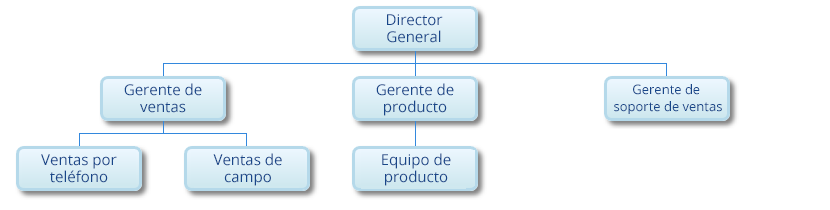
En este ejemplo, el gerente de soporte puede acceder automáticamente a todo lo que cualquier persona en los equipos de preventa y postventa puede acceder, porque esos dos equipos reportan directamente a él. Sin embargo, el gerente de ventas no puede acceder a un registro que es propiedad de un miembro del equipo de producción, a menos que él, o su departamento, o uno de los usuarios o departamentos que le reportan estén autorizados. Mientras tanto, el gerente general puede acceder a todos estos registros, porque los propietarios de estos registros le reportan directamente o indirectamente.
Los administradores pueden editar el organigrama de una empresa en la sección de configuración del departamento en el Panel de control.
Derechos de acceso predeterminados
Aunque el propietario de un registro siempre puede realizar cambios en la configuración de sus derechos, la mayoría de las personas en el mismo departamento querrán usar configuraciones similares para tipos similares de registros.
Los usuarios en el departamento de ventas pueden desear que otros usuarios en el mismo departamento puedan ver sus oportunidades, pero no editarlas, y probablemente no quieran que otros departamentos puedan verlas. Por otro lado, es posible que deseen que los miembros del equipo de soporte puedan leer sus contactos y empresas, de modo que puedan buscar personas e ingresar notas sobre sus interacciones.
El administrador del sistema puede ingresar los derechos de acceso predeterminados para cada tipo de registro creado por cada departamento. Esto se hace en la sección de controles de acceso del departamento en el Panel de control.
En el siguiente ejemplo, los derechos de acceso predeterminados para una nueva oportunidad creada por un miembro del departamento de ventas de teléfono se configurarán automáticamente para permitir que otros usuarios en ese departamento puedan verla, para que solo el propietario y sus gerentes puedan editarla, y para que nadie más en la empresa pueda verla.
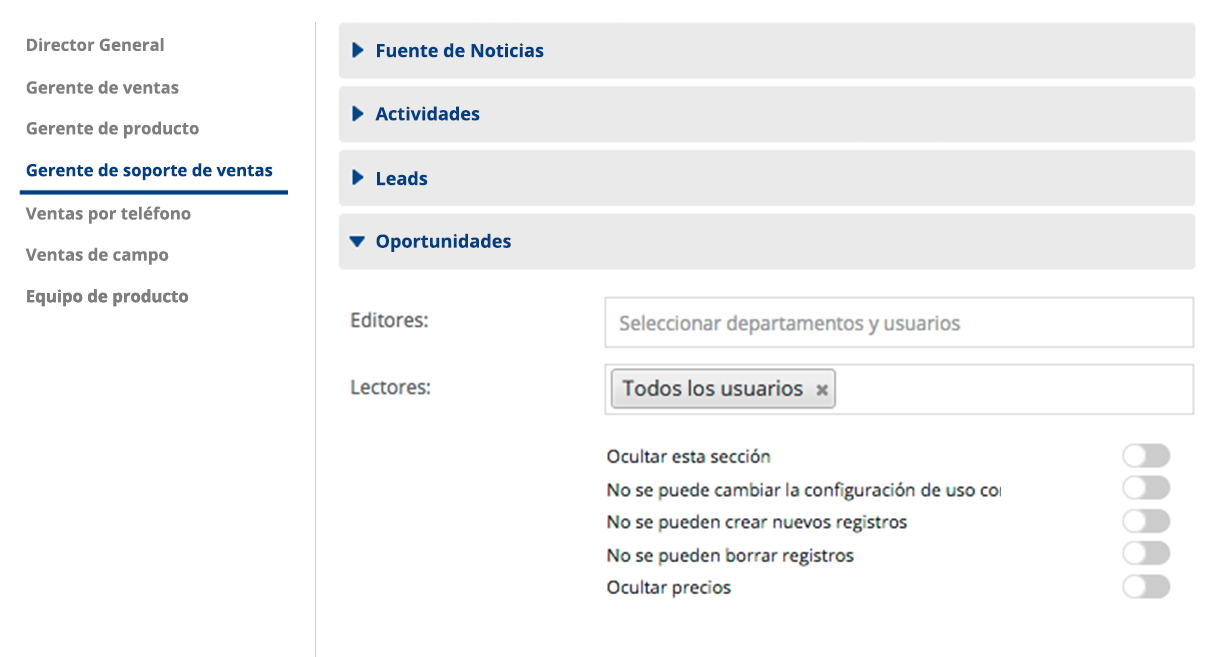
Independientemente de los derechos de acceso predeterminados establecidos en el Panel de control por el administrador, los usuarios pueden hacer cambios por registro (a menos que el administrador específicamente lo haya impedido al marcar la casilla No se puede cambiar la configuración de uso compartido más arriba).
Heredar derechos de registros vinculados
Como se verá en otras secciones de este sitio de ayuda, TeamGram le permite vincular diferentes tipos de registros. Un pedido puede vincularse a una oportunidad, que a su vez puede vincularse a una empresa (cliente). La oportunidad en sí también puede estar vinculada con una serie de actividades de ventas, como llamadas telefónicas programadas y tareas.
Cuando usted crea un nuevo registro desde una pestaña debajo de otro registro (como en la pestaña de actividades debajo de una oportunidad) TeamGram establece automáticamente una relación entre el nuevo elemento y el elemento existente desde el que fue creado, y también copia los derechos de acceso del elemento existente para el elemento vinculado recién creado. Puede cambiar la configuración sugerida de uso compartido antes de guardar.
